Dịch vụ tạo báo cáo trong MS SQL Server
MS SQL Server có dịch vụ tạo các báo cáo rất hữu ích cho doanh nghiệp.
Mục đích sử dụng báo cáo
Báo cáo thường được dùng cho 2 mục đích - Company Internal Operations và Company External Operations (tạm dịch là nội bộ và bên ngoài).
Dịch vụ báo cáo
Đây là dịch vụ tạo các loại báo cáo. Dưới đây là 3 yêu cầu cần thiết để tạo bất kì loại báo cáo nào.
- Business Process
- Layout
- Query/Procedure/View
BIDS (Business Intelligence Studio cho đến bản 2008 R2) và SSDT (SQL Server Data Tools từ năm 2012) là môi trường để tạo báo cáo.
Dưới đây là các bước để mở BIDS/SSDT.
Bước 1 - Mở BIDS/SSDT tùy theo bản MS SQL Server bạn dùng. Màn hình dưới đây sẽ hiện ra. Trong ví dụ này là SSDT.
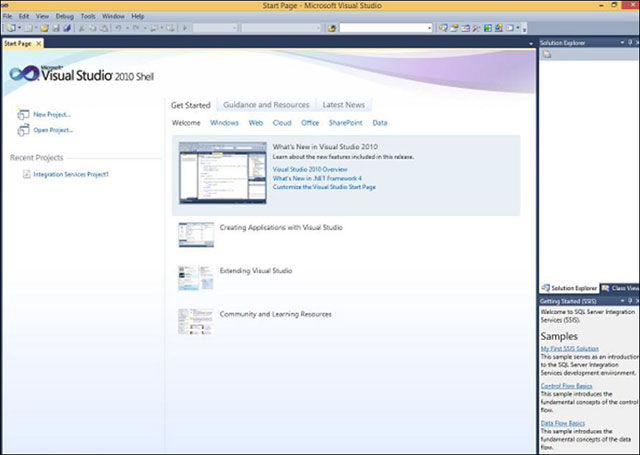
Mở môi trường SSDT trong MS SQL Server để tạo báo cáo
Bước 2 - Đi tới File ở góc trái, chọn New và chọn Project. Màn hình dưới đây sẽ hiện ra.
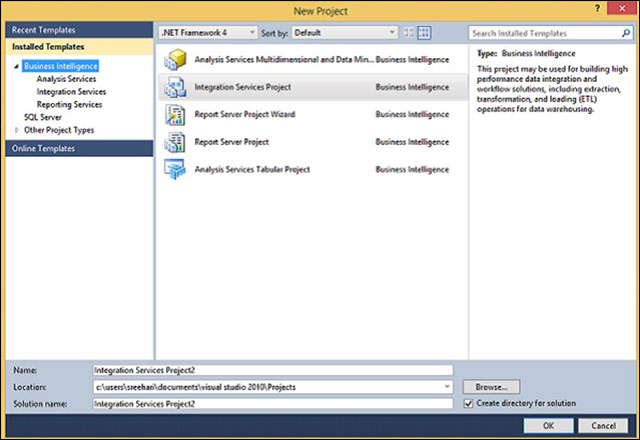
Tạo dự án mới
Bước 3 - Chọn dịch vụ báo cáo tại mục Business Intelligence ở góc trái như trong hình dưới đây.
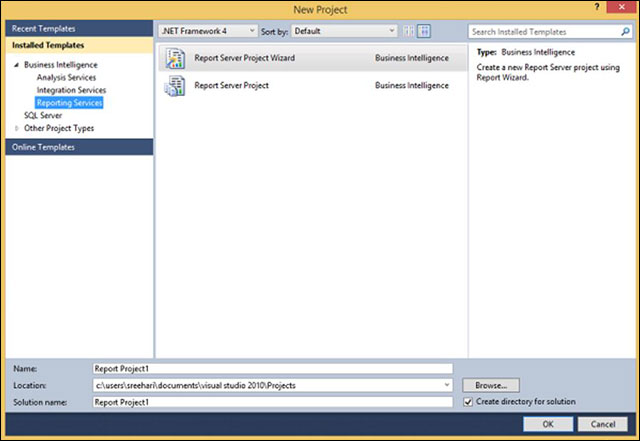
Danh sách các dịch vụ báo cáo
Bước 4 - Tại màn hình trên, chọn Report Server Project Wizard (thực hiện các bước theo WIzard có sẵn) hoặc Report Server Project (chọn các thiết lập tùy biến) theo yêu cầu của bạn để tạo báo cáo.
Bạn đọc có thể tìm hiểu kĩ hơn về báo cáo trong SQL Server tại bài viết: Giới thiệu về SQL Server Reporting Services và Hướng dẫn tạo và chỉnh sửa báo cáo trong SQL Server Reporting Services
Bài trước: High Availability - Tính sẵn sàng của MS SQL Server
Bài tiếp: Execution Plans - Kế hoạch thực thi trong MS SQL Server
Bạn nên đọc
Theo Nghị định 147/2024/ND-CP, bạn cần xác thực tài khoản trước khi sử dụng tính năng này. Chúng tôi sẽ gửi mã xác thực qua SMS hoặc Zalo tới số điện thoại mà bạn nhập dưới đây:
Cũ vẫn chất
-

Cách bấm dây mạng chuẩn chỉ với 3 bước
2 ngày 1 -

Cách lấy link video YouTube trên điện thoại, máy tính
2 ngày -

Cách cài tiếng Việt cho Messenger trên điện thoại
2 ngày -

Cách xóa trang trắng trong Google Docs
2 ngày -

Hướng dẫn làm mờ ảnh trên Canva rất đơn giản
2 ngày -

Những biệt danh hay cho bạn thân, đặt biệt danh cho bạn thân
2 ngày 53 -

Stt về bạn thân, những câu nói hay về tình bạn
2 ngày 2 -

File XML là gì và cách mở nó như thế nào?
2 ngày -

Top 5 smartphone tốt nhất cho người lớn tuổi
2 ngày -

Cách tưởng nhớ trên Facebook
2 ngày
 Công nghệ
Công nghệ  AI
AI  Windows
Windows  iPhone
iPhone  Android
Android  Học IT
Học IT  Download
Download  Tiện ích
Tiện ích  Khoa học
Khoa học  Game
Game  Làng CN
Làng CN  Ứng dụng
Ứng dụng 
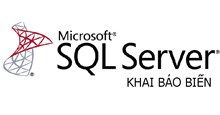



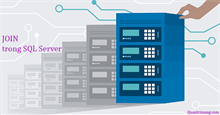
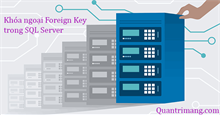
 Linux
Linux  Đồng hồ thông minh
Đồng hồ thông minh  macOS
macOS  Chụp ảnh - Quay phim
Chụp ảnh - Quay phim  Thủ thuật SEO
Thủ thuật SEO  Phần cứng
Phần cứng  Kiến thức cơ bản
Kiến thức cơ bản  Lập trình
Lập trình  Dịch vụ công trực tuyến
Dịch vụ công trực tuyến  Dịch vụ nhà mạng
Dịch vụ nhà mạng  Quiz công nghệ
Quiz công nghệ  Microsoft Word 2016
Microsoft Word 2016  Microsoft Word 2013
Microsoft Word 2013  Microsoft Word 2007
Microsoft Word 2007  Microsoft Excel 2019
Microsoft Excel 2019  Microsoft Excel 2016
Microsoft Excel 2016  Microsoft PowerPoint 2019
Microsoft PowerPoint 2019  Google Sheets
Google Sheets  Học Photoshop
Học Photoshop  Lập trình Scratch
Lập trình Scratch  Bootstrap
Bootstrap  Năng suất
Năng suất  Game - Trò chơi
Game - Trò chơi  Hệ thống
Hệ thống  Thiết kế & Đồ họa
Thiết kế & Đồ họa  Internet
Internet  Bảo mật, Antivirus
Bảo mật, Antivirus  Doanh nghiệp
Doanh nghiệp  Ảnh & Video
Ảnh & Video  Giải trí & Âm nhạc
Giải trí & Âm nhạc  Mạng xã hội
Mạng xã hội  Lập trình
Lập trình  Giáo dục - Học tập
Giáo dục - Học tập  Lối sống
Lối sống  Tài chính & Mua sắm
Tài chính & Mua sắm  AI Trí tuệ nhân tạo
AI Trí tuệ nhân tạo  ChatGPT
ChatGPT  Gemini
Gemini  Điện máy
Điện máy  Tivi
Tivi  Tủ lạnh
Tủ lạnh  Điều hòa
Điều hòa  Máy giặt
Máy giặt  Cuộc sống
Cuộc sống  TOP
TOP  Kỹ năng
Kỹ năng  Món ngon mỗi ngày
Món ngon mỗi ngày  Nuôi dạy con
Nuôi dạy con  Mẹo vặt
Mẹo vặt  Phim ảnh, Truyện
Phim ảnh, Truyện  Làm đẹp
Làm đẹp  DIY - Handmade
DIY - Handmade  Du lịch
Du lịch  Quà tặng
Quà tặng  Giải trí
Giải trí  Là gì?
Là gì?  Nhà đẹp
Nhà đẹp  Giáng sinh - Noel
Giáng sinh - Noel  Hướng dẫn
Hướng dẫn  Ô tô, Xe máy
Ô tô, Xe máy  Tấn công mạng
Tấn công mạng  Chuyện công nghệ
Chuyện công nghệ  Công nghệ mới
Công nghệ mới  Trí tuệ Thiên tài
Trí tuệ Thiên tài